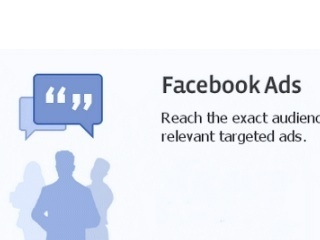Muaj ob peb lub hauv paus rau qhov zoo li ntawm ib qho screen dawb thaum koj qhib lub laptop. Qee leej raug daws nyob hauv tsev, txawm lwm tus tuaj yeem raug kho los ntawm ib tug kws tshaj lij. Txiav txim siab qhov ua rau kev rhuav tshem tsis yog qhov nyuaj, tsuas yog ua kom tau ob peb kauj ruam yooj yim. Cia peb los saib qhov no.
Peb kho qhov teeb meem: ib qho screen dawb thaum koj qhib lub laptop
Kev lag luam los yog kev ua lag luam tsis zoo ua rau pom tseeb ntawm ib qho screen dawb tam sim ntawd tom qab qhib lub laptop los yog tas nrho cov kev khiav hauj lwm. Yog hais tias lub OS yuav nquag nquag, ces qhov teeb meem yog qhov muaj cov kab mob vog lossis tsis muaj kev khiav hauj lwm ntawm tus neeg tsav tsheb video. Nyob rau hauv rooj plaub ntawm qhov tshwm sim ntawm lub vijtsam dawb uas tsis muaj qhov pom ntawm cov kabmob thiab qhov uas tsis tuaj yeem nkag mus rau hom kev nyab xeeb, koj yuav tsum tau them nqi los kuaj xyuas cov khoom. Qhov teeb meem no daws tau ob peb txoj hauv kev.
Thov nco ntsoov tias thawj ob txoj kev tsim nyog yog tias nws pib ua hauj lwm. Lub download yuav tsum tau ua los ntawm hom kev nyab xeeb, yog tias qhov zoo li ntawm lub vijtsam dawb tsis pub koj mus ntxuav koj lub computer los ntawm cov kabmob lossis rov qab cov tsav tsheb. Hauv tag nrho cov xov xwm ntawm Windows OS, qhov kev hloov mus rau kev ruaj ntseg hom yuav luag zoo tib yam, thiab koj yuav pom cov lus qhia ntxaws nyob rau hauv cov khoom ntawm kev sib txuas hauv qab no.

Nyeem ntxiv: Yuav ua li cas nkag mus rau hom kev nyab xeeb nyob rau hauv Windows XP, Windows 7, Windows 8, Windows 10
Thaum txoj kev cai tsis pib lub operating system nyob rau hauv kev nyab xeeb hom, koj yuav sim ua nws nrog ib tug khau raj disk. Nyeem ntxiv txog cov txheej txheem no hauv peb tsab xov xwm ntawm qhov link hauv qab no.
Nyeem ntxiv: Nkag mus rau "Hom Zoo" ntawm BIOS
Method 1: Tu koj lub computer tawm ntawm kab mob
Cov ntaub ntawv kab mob ntawm lub computer ua rau cov kev cuam tshuam rau tag nrho lub cev. Ua ntej tshaj plaws, yog tias qhov khau raj khiav haujlwm muaj kev vam meej, thiab tom qab lub vijtsam dawb tau tshwm sim, nws yuav tsum nqa lub tshuab luam ntawv tas nrho nrog lub vev xaib. Koj tuaj yeem xaiv cov software tsim rau koj tus kheej uas siv qhov txuas hauv qab no. Tsis tas li ntawd xwb, ntawm peb qhov chaw muaj lus qhia ntxaws txog kev tiv thaiv kab mob hauv computer.

Yog xav paub ntxiv:
Tua tawm tsam cov kab mob hauv computer
Antivirus rau lub qhov rais
Txoj kev 2: Tsav Rov Qab
Qee zaus cov tsav tsheb, yog tias lawv raug teeb meem lossis kho tshiab, tsis ua haujlwm zoo, vim tias ntau yam teeb meem tshwm sim. Cov tsos ntawm lub vijtsam dawb yog txuam nrog kev ua haujlwm ntawm tus neeg tsav tsheb lossis cov khoom tso tawm, tsis tas li ntawd, koj yuav tsum tau xa lawv. Qhov no yuav ua tau nrog kev pab ntawm cov kev pab cuam tshwj xeeb uas nrhiav tau, download thiab nruab rau cov ntaub ntawv tsim nyog. Tag nrho cov lus qhia siv cov software no tuaj yeem pom hauv peb cov khoom ntawm cov kev sib txuas hauv qab no.

Yog xav paub ntxiv:
Yuav ua li cas hloov tus tsav tsheb nyob rau hauv koj lub computer siv DriverPack Solution
Peb hloov tus tsav tsheb rau daim video nrog siv DriverMax
Lub qhov rais operating system muaj cov cuab yeej txheem uas cia koj mus nrhiav cov tsav tsheb hauv lub network thiab nruab lawv. Kev ceeb toom yuav tsum tau them nyiaj rau daim video thiab duab. Mus rau "Ntaus Tus Thawj Coj" thiab lem, kos cov khoom tsim nyog rau kev hloov tshiab lossis lwm cov ntaub ntawv tsim. Nyeem ntxiv txog qhov no hauv peb lwm cov tshooj ntawm qhov link hauv qab no.

Nyeem ntxiv: Txhim kho tus tsav tsheb uas siv cov cuab yeej tawm qauv siv
Method 3: Txuas lub laptop mus rau lwm cov duab
Radon tsis ua hauj lwm matrix lossis video card laptop yog ib qho yooj yim los txiav txim siab los ntawm kev siv nws mus rau lwm cov khoom siv sab nrauv - TV lossis saib. Nyob rau hauv feem ntau cov cuab yeej xws li muaj ib qho HDMI connector, los ntawm kev txuas mus rau qhov kev tshuaj ntsuam. Qee lub sij hawm tej zaum yuav muaj lwm yam interfaces - DVI, VGA lossis Display Port. Xaiv ib qho uas zoo tshaj plaws uas koj xav tau thiab kuaj.

Qee lub sij hawm tom qab tus ntaus rebooted, cov zaub sab nrauv tsis yog cia li tau txais, yog li koj yuav tsum tau qhib kev rau nws. Qhov no yog ua los ntawm nias ib qho tseem ceeb ua ke, feem ntau nws yog Fn + F4 los yog Fn + F7. Nyob rau hauv rooj plaub thaum lub duab sab nraud cov duab tso tawm kom pom tseeb, artifacts thiab ib qho screen dawb tsis tshwm, nws txhais tau hais tias koj yuav tsum tau siv cov kev pabcuam ntawm qhov chaw pabcuam rau kev tshuaj xyuas thiab kho kev tawg.
Txoj kev 4: Rov ua dua daim npav kab ntawv thiab tus qauv
Lub motherboard thiab cov zaub muaj kev cob cog rua ib qho cable tshwj xeeb, los ntawm cov duab xa tawm. Thaum muaj kev sib tsoo los yog kev ploj tuag tsis zoo, ib qho screen dawb yuav tshwm sim tam sim ntawd thaum lub laptop pib. Reconnecting los yog tsawg kawg yog txiav txim qhov tsis ua hauj lwm yog yooj yim heev:
- Disassemble lub laptop, tom qab hauv kev qhia cov lus qhia rau nws. Yog tias nws tsis muaj, sim nrhiav cov tswv yim rau kev sib tsoo ntawm lub website ntawm lub khw. Peb xav kom koj kos npe nrog cov ntawv lo xim dawb ntawm qhov ntau thiab tsawg, yog tias thaum muab kev sib dhos, cia li rov qab cia rau hauv qhov chaw tsis muaj kev puas tsuaj.
- Nrhiav ib txoj hlua txuas xov tooj thiab lub niam ntawv. Xyuas nws kev puas tsuaj, pob txha. Yog hais tias koj tsis pom dab tsi yam ntxwv, ces nrog kev pab los ntawm cov cuab yeej muaj, ua tib zoo disconnect nws thiab rov qhib nws. Qee zaum lub tsheb ciav hlau khiav tawm thaum koj co los yog ntaus ib lub laptop.
- Tom qab reconnection, dhos cov cuab yeej thiab sim pib dua. Yog tias cov khoom siv puas tsuaj rau lub voj lawm, nws yuav tsum tau hloov ntawm qhov chaw pabcuam.

Nyeem ntxiv: Peb lwv lub laptop hauv tsev

Niaj hnub no peb tau kuaj xyuas txhua yam ua tau ntawm ib qho screen dawb thaum pib lub laptop, thiab tseem tham txog kev daws lawv li cas. Ua ntej tshaj plaws, nws yog qhov tseem ceeb los txiav txim lub hauv paus ntawm qhov teeb meem, thiab tom qab ntawd nyob hauv tsev, lossis nrhiav kev pabcuam los ntawm lub chaw pabcuam, uas lawv yuav kuaj, kho lossis hloov cov khoom.